电脑重启f8进不了安全模式 电脑按F8不能进入安全模式怎么办
当我们遇到电脑无法通过按下F8键进入安全模式的情况时,可能会感到困惑和无助,安全模式是解决电脑问题的重要途径之一,因此无法进入安全模式可能会给我们带来一些不便和困扰。不必担心我们可以采取一些简单的方法来解决这个问题。接下来我们将探讨一些可能的解决方法,以帮助我们重新获得F8键进入安全模式的功能。
方法如下:
1.当电脑开机时按“F8”无法正常显示启动菜单,从而无法进入“安全模式”界面时。我们可以尝试在电脑开机时按“Ctrl”键来打开系统启动菜单。
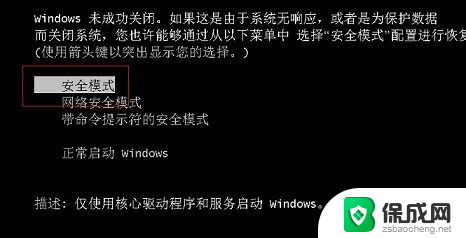
2.此时我们进入通过以下设置实现进入自动进入“安全模式”的操作。在Windows桌面中,打开“运行”窗口,输入“msconfig”命令进入系统配置策略界面。
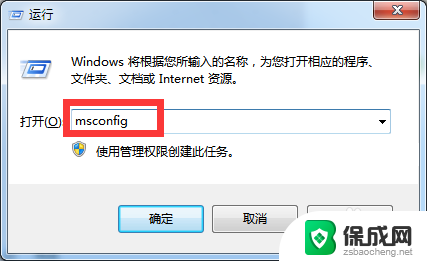
3.从打开的“系统配置”界面中,切换到“引导”选项卡,勾选“安全引导”和“最小化”两个项目,点击“确定”按钮。
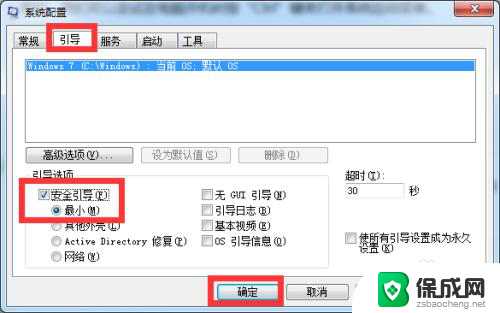
4.待完成有关“安全模式”下的相关操作之后,我们还需要在“安全模式”界面中清除“安全引导”选项。以实现正常启动Windows操作系统功能。
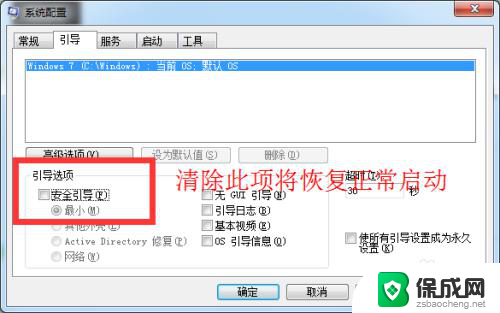
5.此外,我们还可以通过修改注册表来修复“安全模式”。在“运行”窗口中输入“regedit”即可进入注册表编辑界面。
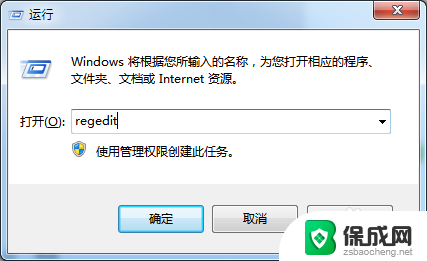
6.从打开的“注册表编辑器”界面中,依次进入“HKEY_LOCAL_MACHINE\SYSTEM\CurrentControlSet\Control\SafeBoot”。在此可以看到“Minimal”及 “Network”项。
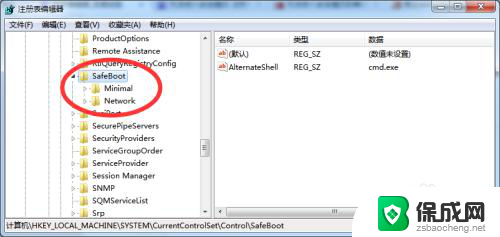
7.在此我们所要做的就是将“Minimal”及 “Network”项重命名为“Minimal1”及 “Network1”即可。
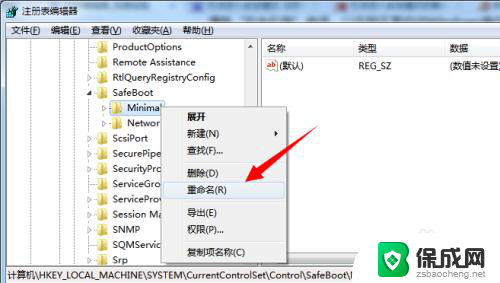
8.还有一种方法,那就是利用相关软件来修复“安全模式”的启动故障。大家可以直接在百度中搜索“大势至USB监控系统”来下载此工具。
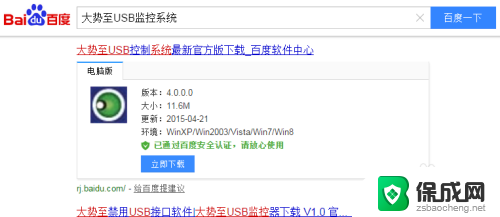
9.安装并运行此工具,在弹出的程序主界面中勾选“禁用安全模式”项,以实现禁用电脑开机显示“安全模式”启动菜单界面。
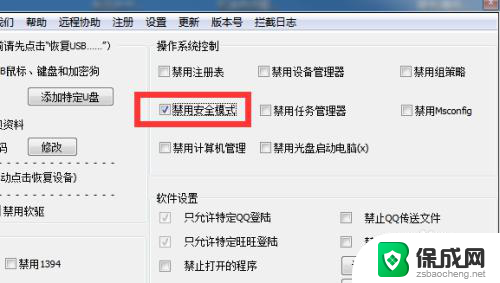
10.接着清除勾选“禁用安全模式”项,这样设置之后就修复了“安全模式”被禁用的情况,通过开机 按“F8”即可进入安全模式。
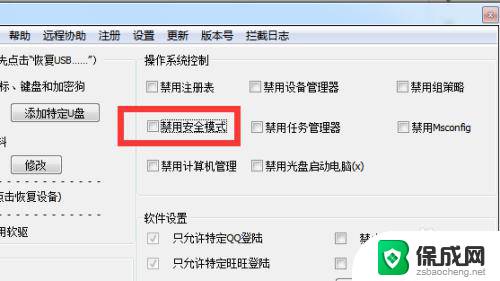
11.待设置完成后,点击“退出软件”按钮,以关闭此工具。当然所做的相关设置仍然是有效的。
此外,该工具还具有其它相关很丰富的设置内容,大家可以根据实际需要进行相关设置操作。
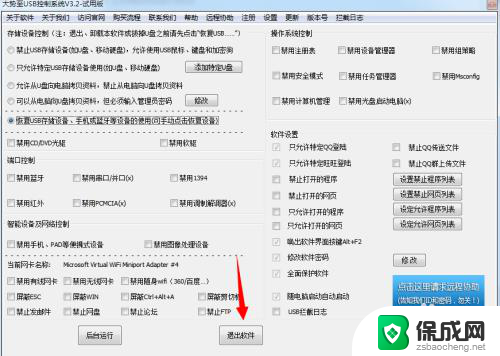
这就是电脑重启后无法进入安全模式的全部内容,如果您不了解,您可以按照我的方法进行操作,希望能对大家有所帮助。
电脑重启f8进不了安全模式 电脑按F8不能进入安全模式怎么办相关教程
-
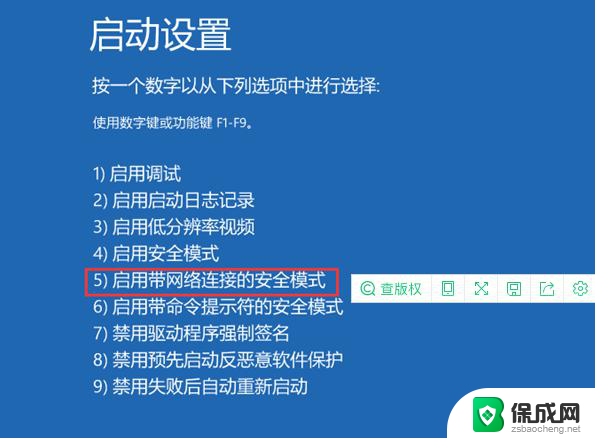 电脑开机怎样进入安全模式 电脑安全模式如何使用
电脑开机怎样进入安全模式 电脑安全模式如何使用2024-07-15
-
 windows8开机进入安全模式 Win8安全模式怎么进入
windows8开机进入安全模式 Win8安全模式怎么进入2024-04-17
-
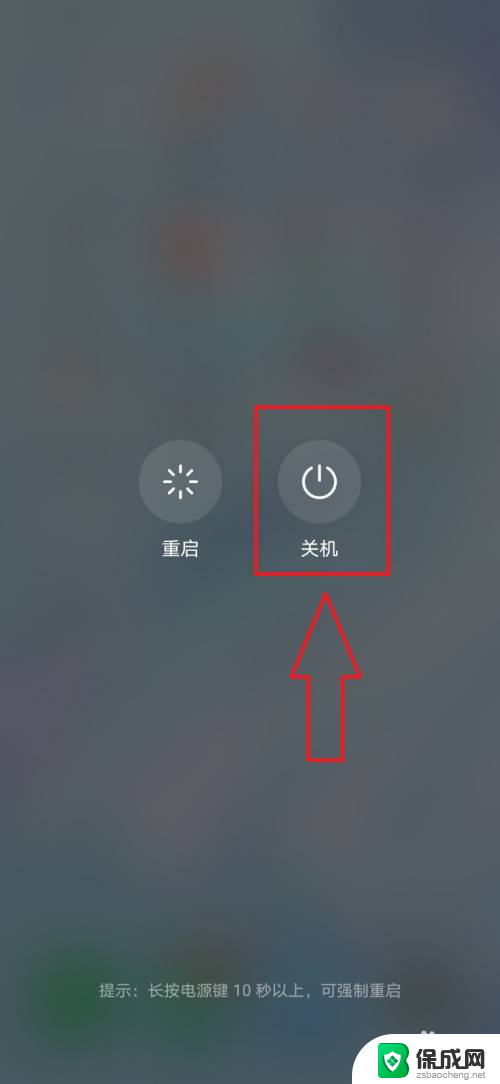 华为进入安全模式 华为手机进入安全模式的操作步骤
华为进入安全模式 华为手机进入安全模式的操作步骤2024-06-21
-
 xp怎么进安全模式 Windows XP如何进入安全模式
xp怎么进安全模式 Windows XP如何进入安全模式2023-12-22
-
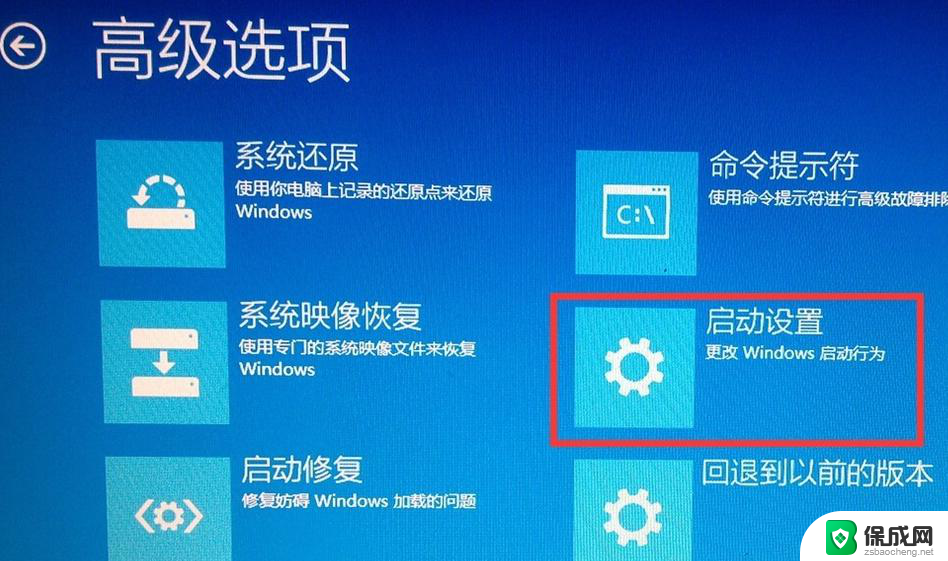 台式电脑安全启动模式 电脑安全模式如何使用
台式电脑安全启动模式 电脑安全模式如何使用2024-05-26
-
 电脑在安全模式下能上网吗 台式电脑如何设置安全模式
电脑在安全模式下能上网吗 台式电脑如何设置安全模式2025-03-18
电脑教程推荐